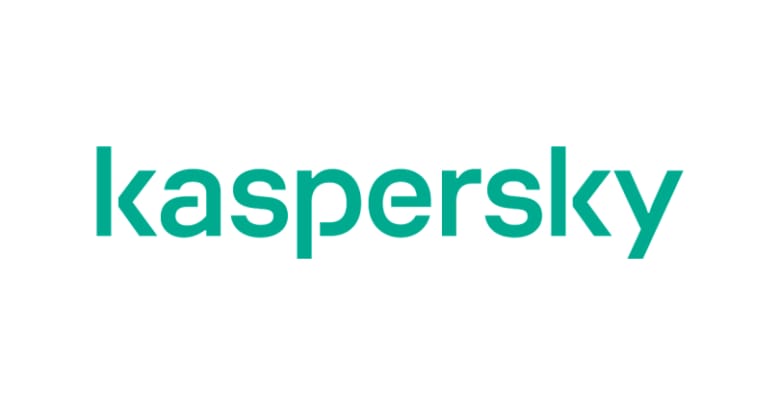إذا كنت قد اشتريت هاتف أندرويد جديد، فأنت بحاجة لقراء هذا التقرير لتعرف ما عليك فعله لضبط إعدادات الهاتف الخاص بك ليعمل بشكل أكثر كفاءة وأداء جيد.
غالبًا ما يصف مستخدمي أندرويد نظامهم الأساسي بأنه متفوق على نظام التشغيل iOS الخاص بـ iPhone ، وذلك بفضل مرونته وخيارات التخصيص التي لا نهاية لها.
1- الإعدادات لتحسين عمر البطارية :
قد يكون هاتفك مزود ببطارية بسعة صغيرة ما يجعل عمرها الافتراضي في الاستخدام قصير، ولكن هناك بعض الخطوات التي يمكنك اتخاذها لزيادة شحن البطارية إلى أقصى حد منذ البداية.
- قم بإيقاف تشغيل سطوع الشاشة التلقائي وضبط شريط التمرير إلى أقل من 50٪.
هذا سيوفر لك شاشة أكثر إشراقا، والمزيد من طاقة البطارية التي تتطلبها.
اسحب القائمة المختصرة من أعلى الشاشة واضبط شريط التمرير.
تحتوي بعض الهواتف أيضًا على تبديل للسطوع التلقائي في لوحة الاختصار؛ وإلا ، ستحتاج إلى فتح تطبيق الإعدادات والبحث عن “السطوع” للعثور على الإعداد وإيقاف تشغيله.
2-استخدام البطارية التكيفية والبطارية الأمثل :
قدمت Google لأول مرة هاتين الميزتين في Android 9.0 Pie: وهي تركز على معرفة كيفية استخدام هاتفك ومعرفة التطبيقات التي تستخدمها ومتى، ثم تحسين التطبيقات وكمية البطارية التي تستخدمها.
سيكون لبعض هواتف أندرويد قسم مخصص للبطارية في تطبيق الإعدادات، بينما تدفن الهواتف الأخرى مثل سامسونج هذه الإعدادات.
اقرأ ايضاً : الخامات الخارجية و”السوفت وير” و”الوكيل” .. عيوب قاتلة في هواتف “شاومي”
اقرأ ايضاً : خامات بلاستيكية وشاشات أقل من المتوقع .. مميزات وعيوب هواتف realme
2- وضع الظلام :
هناك طريقة أخرى لتحسين عمر البطارية مع المساعدة في إنقاذ عينيك وهي استخدام الوضع المظلم المخصص لنظام أندرويد.
رأينا لأول مرة علامات على وضع مظلم حقيقي مع إصدار أندرويد 9 ، لكن جوجل طورته مع إصدار أندرويد 10 في أواخر عام 2019.
وفقًا لـ Google ، لا يعمل الوضع الداكن على تقليل الضغط الذي يسببه الهاتف الذكي على أعيننا فحسب، بل إنه يعمل أيضًا على تحسين عمر البطارية لأنه يتطلب طاقة أقل لعرض الخلفيات الداكنة على شاشات OLED من خلفية بيضاء.
بناءً على إصدار أندرويد الذي يعمل به هاتفك وما هي الشركة التي صنعت هاتفك، قد تضطر إلى البحث حول تطبيق الإعدادات للعثور على وضع مظلم.
إذا كان هاتفك يعمل بنظام أندرويد 10 ، ستتمكن من تشغيل الوضع المظلم على مستوى النظام.
إذا كان يعمل بنظام أندرويد 9 ، فلا تيأس. تحتوي الكثير من التطبيقات على خيار الوضع المظلم الخاص به في الإعدادات التي يمكنك استخدامها سواء كان لديك أندرويد 10 أم لا.
لتشغيله ، افتح تطبيق الإعدادات وابحث عن Dark Mode أو Dark Theme أو حتى Night Mode .
أقترح استخدام الوضع الغامق طوال الوقت، ويمكنك دائمًا ضبط الوضع الغامق لتشغيله تلقائيًا وفقًا لجدول زمني ، من الساعة 7 مساءً. إلى 7 صباحًا كل يوم.
3- حافظ على شاشتك الرئيسية خالية من الفوضى
عند استخدام متجر Google Play للحصول على بعض تطبيقات أندرويد الجديدة تتعرض الشاشة الرئيسية للهاتف للفوضى، حيث يتم توجيه الاختصارات في كل مرة تقوم فيها بتثبيت شيء ما.
هناك طريقة بسيطة للخروج من هذا:
الضغط لفترة طويلة على منطقة فارغة من شاشتك الرئيسية ، وانقر فوق الإعدادات الرئيسية. ابحث عن الخيار المسمى شيئًا ما على غرار “إضافة رمز إلى الشاشة الرئيسية” وإيقافه.
4- إعداد مانع الأزعاج :
إذا كان هاتفك يقضي الليلة بشكل روتيني في منضدة ، فربما لا ترغب في أن يصدر صوتًا أو تنبيهًا في كل مرة توجد فيها مكالمة أو رسالة أو تنبيه عبر فيسبوك – خاصةً عندما تحاول النوم.
يوفر أندرويد وضع عدم الإزعاج الذي سيبقى الهاتف أكثر أو أقل هدواً خلال ساعات محددة.
في بعض الهواتف، يشار إلى ذلك على أنه إعداد Downtime أو حتى وقت هادئ.
توجه إلى الإعدادات> الأصوات (أو الأصوات والإشعارات) ، ثم ابحث عن عدم الإزعاج (أو الاسم المناسب). باستخدام هذه الميزة ، يمكنك إعداد مجموعة من الساعات (عادة ما تكون في الليل) عندما تريد إيقاف الضوضاء الرقمية.
أي إشعارات تحصل عليها أثناء تشغيل DND ستظل في انتظارك عند الاستيقاظ.
أيضًا ، يمكنك عادةً إجراء استثناء يسمح للمتصلين المكررة ومكالمات جهات الاتصال المفضلة بالمرور.
5- استعد هاتفك المفقود :
هل هناك أي شيء أسوأ من الهاتف المفقود أو المسروق؟ فقط للمعرفة يمكنك تتبع هاتفك إذا كنت قد قمت بتشغيل ميزة “بحث عن جهازي” من Google.
افتح تطبيق “الإعدادات” ثم ابحث عن “العثور على جهازي”. عادة ما يكون ذلك في قسم الأمان في تطبيق الإعدادات.
أو إذا كان لديك جهاز Samsung ، يمكنك استخدام خدمة Find My Mobile من Samsung الموجودة في الإعدادات> القياسات الحيوية والأمان> Find My Mobile.
بمجرد التمكين ، يمكنك التوجه إلى android.com/find من أي جهاز كمبيوتر أو جهاز محمول وتسجيل الدخول إلى حسابك.
يمكن لمستخدمي Samsung زيارة findmymobile.samsung.com للعثور على هواتفهم المفقودة.
اقرأ ايضاً : تطبيق ذكي من مايكروسوفت يحل المسائل الرياضية
اقرأ ايضاً : طريقة الاستفادة بخدمات التصديق القنصلي من مكاتب البريد